iLividとかBabylonを抹殺したい方へ( ´∀`)b
Chrome(Coolnovo)でのiLivid削除方法
機能拡張の「PageRank」を入れてるとiLivid等の広告バナーが頻繁に出てくる
Chrome(細分類するとcoolnovoですが・・・)で、ブラウジングしてるときに
こんなバナーが頻繁にあらわれるようになりました。
iLividの公告が間違えを誘発してうざったい: ちんねんクォリティー
ちんねんくんも困ってます。が、これは見ているサイトのせいではなく、
自分の環境のせいだと考えたほうがよさそうな気が。
よく見ると、広告下にこんな注意書きが書いてあるので、
This ad is supporting your extension PageRank: More info | Privacy Policy | Hide on this page
どうやら機能拡張の「PageRank」を使っていると出てくる広告のようです。
Pagelankを無効化したら確かに出なくなりました。
これ自体は自発的にいれたものなので、仕方がないと思うのですが、最初は広告出て来なかったのになぁ。
「I want this」というマルウェアぽいChrome機能拡張に気を付けて!
上の件を調べてた時に、他にあやしげな機能拡張もいつの間にやら入ってることが判明しました。
こんなの入れた覚えなーい(ーー;
ニュース – 広告を不正表示するマルウエア、Wikipediaが警戒を呼びかけ:ITpro
Wikimedia Foundationが確認したマルウエアは、「I want this」という名称のブラウザー拡張機能として米Googleの「Chrome」にインストールされていた。Wikimedia Foundationは、Chromeだけでなく米Mozillaの「Firefox」や米Microsoftの「Internet Explorer」といった主要ブラウザー向けの同様のマルウエアも存在する可能性があるとみている。
これなんですが↓早速削除しました。常駐ウィルススキャンにもひっかかってなかったので、他は特に何もしなかったです。
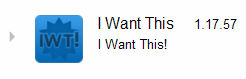
IEからBabylonを抹殺せよ。
IEのホームと検索機能が急にbabylonに。
これは思い当たるフシがあって、海外サイトのフリーアイコンをダウンロードする時に、間違えて「FreeDownloader」というのを入れてしまったらしく、それを更にインストールしてしまうというチョンボをしてしまったのですが(ーー;それに同梱されているものらしい。
プログラムの中にアンインストーラーがあったので、それで削除できたが、スタートページがBabylonのままなのと
IEの検索機能の中にBabylonが規定で残ってしまったまま。うざ!
手動で変更してみました。
スタートページの変更方法
ツール→インターネットオプションの「ホームページ」を変更
検索機能の変更方法
- ツール→インターネットオプション3項目めの「検索」の「設定」をクリック
- babylonが「規定」のままだと削除できないので、
先に規定にしたい検索項目(普通はGooleさんだよねー。)を選択して
下部の「規定に設定」をクリック - babylonを選択して心おきなく「削除」ボタンをクリック。
ググっていて、Babylonを入れ直して、Babylonから再設定をするというやり方をしてる方もいました。私は完全に消したいけど。
PC独り言: babylonアンインストール再び
追記分:IE新規タブのBabylon抹殺方法
抹殺したと思っていたのですが、IEの新規タブを開いた時にまたバビロンが!
レジストリをいじるしか根本的な解決はないようです。おそるべしバビロン・・・。
IE8 Babylon Searchが消えない 新しいタブがBabylon Searchになる場合の対処方法
IE8のタブを追加するとBabylon Searchが出てくる – Microsoft Answers
上の方のやり方がレジストリエディタの開き方まで書いてあって、初心者にはわかりやすい。
レジストリエディタを開けます
「スタート」→「ファイル名を指定して実行」をクリックし、「regedit」と打ち込んで「OK」をクリックします
レジストリエディタで、次の場所を開きます。HKEY_LOCAL_MACHINE\SOFTWARE\Microsoft\Internet Explorer\AboutURLs
*階層が深いですが順番に辿って行けば何とかなると思いますTabs という項目があるはずなので、そこが次の項目以外になっていたら修正します。(これが初期値です)
res://ieframe.dll/tabswelcome.htm
レジストリをいじるのがどうしても怖いという方には、以下のやり方も。
ホームに設定しているサイトが出るようになります。
Internet Explorer で新しいタブを開くときにホーム ページを表示する
1.Internet Explorer を開くには、[スタート] ボタン をクリックして、[Internet Explorer] をクリックします。
2.[ツール] ボタン、[インターネット オプション] の順にクリックします。
3.[全般] タブ、[タブ] の [設定] の順にクリックします。
4.[タブ ブラウズの設定] ダイアログ ボックスで、次のいずれかの操作を実行します。
•Internet Explorer 8 では、[新しいタブを開くときに開く] のリストをクリックし、[最初のホーム ページ]、[OK] の順にクリックし、再び [OK] をクリックします。
•Internet Explorer 7 では、[新しいタブで空白ページではなくホーム ページを開く] チェックボックスをオンにし、[OK] をクリックし、再び [OK] をクリックします。
FirefoxからBabylonを削除したい方へ(20120905追記分)
普段使いじゃないのでしばし放置してたのですが、こっちもこっちで消さないと。
こちらのページが大変参考になりました!
Babylon削除方法|The Castle in the air-MEMO
取り急ぎ|The Castle in the air-MEMO
わかりやすいように箇条書きにしてみました。
ツールバーの差替え
1.Firefoxのアドレスバーに「about:config」と入力
2.「細心の注意を払って使用する」をクリック
3.「フィルタ」バーに「Babylon」と入力しEnter
4.一番下のkeyword.URLをクリック。
5.出てきた小窓に「http://www.google.co.jp/search?hl=ja&lr=lang_ja&q=」と入力(Googleの検索ツールバー)
検索バーの初期設定からBabylonを排除
1.スタートメニューの「ファイル名を指定して実行」を開く
2.「C:\Program Files\Mozilla Firefox\searchplugins」を入力
3.「babylon.xml」を削除
レジストリ内から「Babylon」を削除
1.スタートメニューの「ファイル名を指定して実行」を開く
2.「regedit」と入力→実行
3.メニューの編集→検索「Babylon」を入力して検索
自分はIEのときにレジストリは修正済だったので、何もでてこなかったです。
修正される方はIEの欄を参照して下さい。
burn4freeもアヤシイ
最後にこっそり書いておきますが、
coolnovoが怪しくなったので、久々にChromeを開いたら、
burn4freeの検索画面になっとる!
あくる日にcoolnovoを開いたら、こっちもburn4freeがホームページに(><)
ツールバーは出現してなかったので、ホームページ設定と新しいタブ設定を変更するだけで元に戻りましたが、
どうも根本的に怪しいような気がします。
念のためレジストリエディタで「burn4free」を検索したら以下が出てくるし。
AppPath REG CZ C:\Program Files\Burn4Free DB Toolbar」
しかし、どう変更したらいいのかわからないので、ひとまずそのままにしてあります。
新しい情報を入手したらまたここに書きますね。



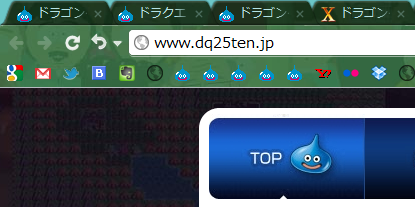

 横浜在住。Web制作の仕事をしているへっぽこワーキングマザーです。6歳児に育てられています。
横浜在住。Web制作の仕事をしているへっぽこワーキングマザーです。6歳児に育てられています。 ?>)








ディスカッション
コメント一覧
まだ、コメントがありません